图解对内容区每个项目进行统计的方法
图解对内容区每个项目进行统计的方法
Bb
内置的课程统计功能,只能对每个内容区或功能区的点击情况进行统计,但更多时候,教师更需要对内容区的每个项目也进行精确的统计,以便于掌握学生使用课程的情况以及学习情况。这个功能Bb
有吗?怎么实现呢?
当然有,靠的项目或者文件夹的“统计跟踪”功能。
1.
统计跟踪功能在哪里
统计跟踪功能在项目或文件夹的管理面板里,开启方法有两种:
1.1.
新一个项目或建文件夹时直接开启。
新建一个项目或者文件夹时,在内容框下方的“选项”中,单击跟踪查看次数单选框中的“是”。如图1
所示。
图1
新建项目或文件夹同时开启统计跟踪功能
1.2
已存在的项目或文件夹在管理面板中开启
1.2.1.
在课程内容框右上方按下“编辑视图”,如图2
所示。
图2
编辑视图
1.2.2.
在项目或者文件夹名称后的那一行按钮上按下“管理”按钮,启动该项目或文件夹的管理面板,如图3
,图4
所示
图3 按下管理按钮开启管理面板
图4
管理面板界面
1.2.3.
在管理面板中选择统计跟踪,选择其中的“启用/
禁用统计跟踪”,
如图5,
图6
所示
图5 打开统计跟踪选项
图6
打开启用/
禁用统计跟踪选项
1.2.4.
在统计跟踪单选框中,选启用(默认为禁用),如图7
所示
图7
开启统计跟踪功能
不论上述两种方法哪一种设置好统计跟踪功能,在编辑视图,被设置的项目或文件夹下方均会出现一行灰色的斜体字:已启用:
统计跟踪,如图8
所示
图8
已成功开始统计跟踪功能的文件夹
2.
如何获取查看情况统计数据
如何获得统计数据呢?
2.1.
先按照图2
至图5
的步骤操作
2.2.
在管理面板的统计追踪功能区选择“查看统计数据”,如图9
所示:
图9
查看统计数据
2.3.
打开“查看统计数据”后,哇,熟悉的课程统计功能的界面,不过,这个仅仅只针对的是设置了此项功能的单个项目或者单个文件夹。如图10
,图11
所示
图10
查看数据统计界面
图11
统计后的数据,照样是有图有真相
3.
这些数据对教师的意义
3.1.
有利于比较后得出结论,哪些类型的学生喜欢,哪些学生不喜欢,喜欢的类型,我们可以多放置一些
3.2.
粗略检查判断学生的学习情况及作业成绩是否真实,特别是有些作业需要阅读内容区的资料后才能完成时。
3.3.
统计学生关注这些内容的时段,为合理安排作业内容、作业量以及在线课外活动等教与学活动。
»本文网址:http://bb.ithinkman.net/?post=30 ;
»除特别标注,本博客所有文章均为原创. 互联分享,尊重版权,转载请以链接形式标明本文地址;




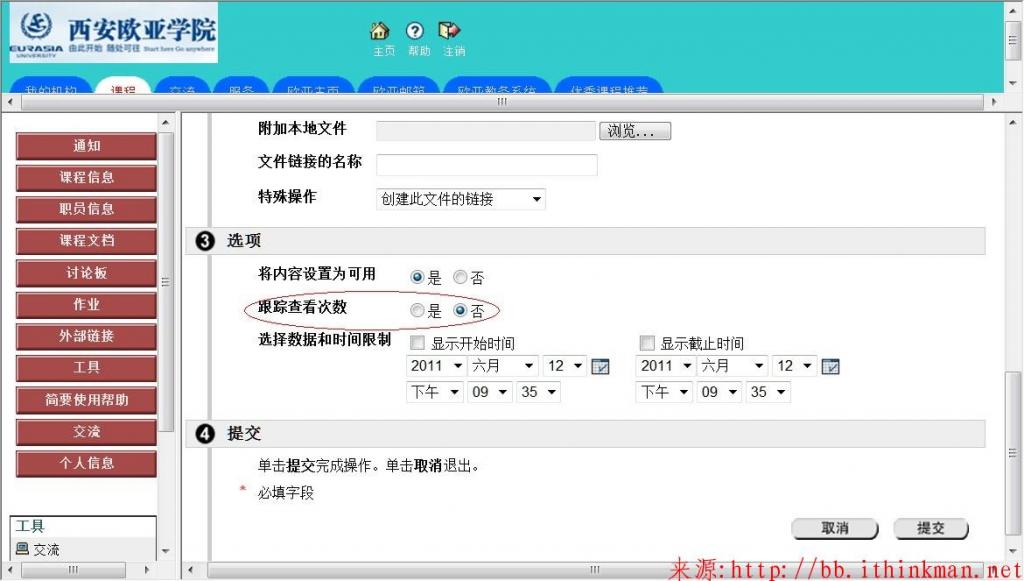
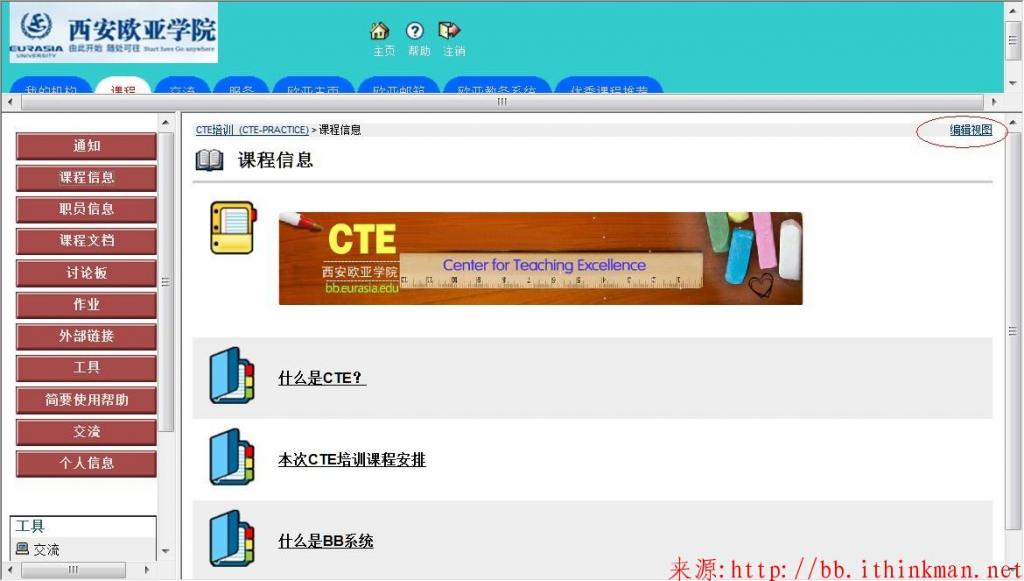

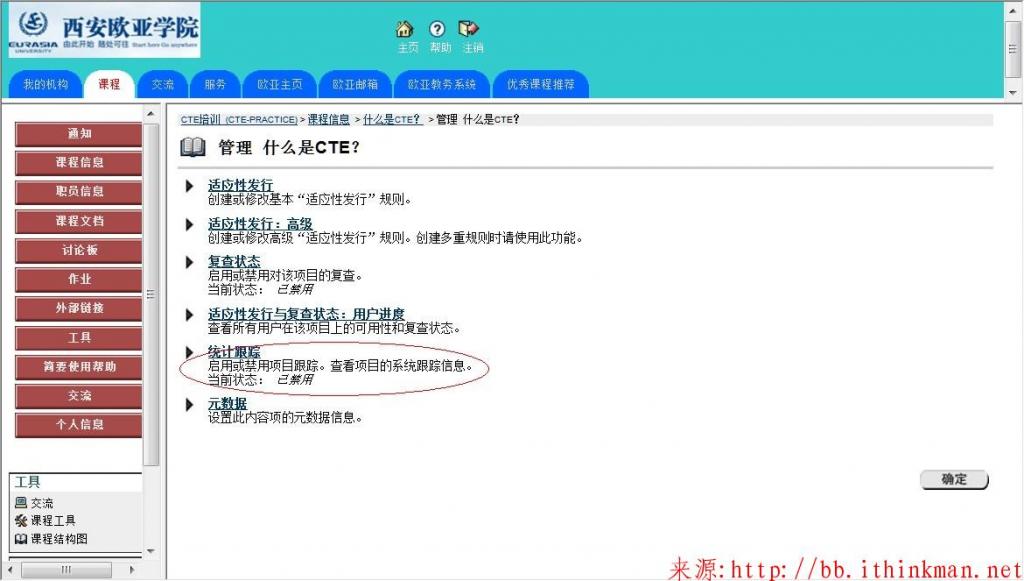
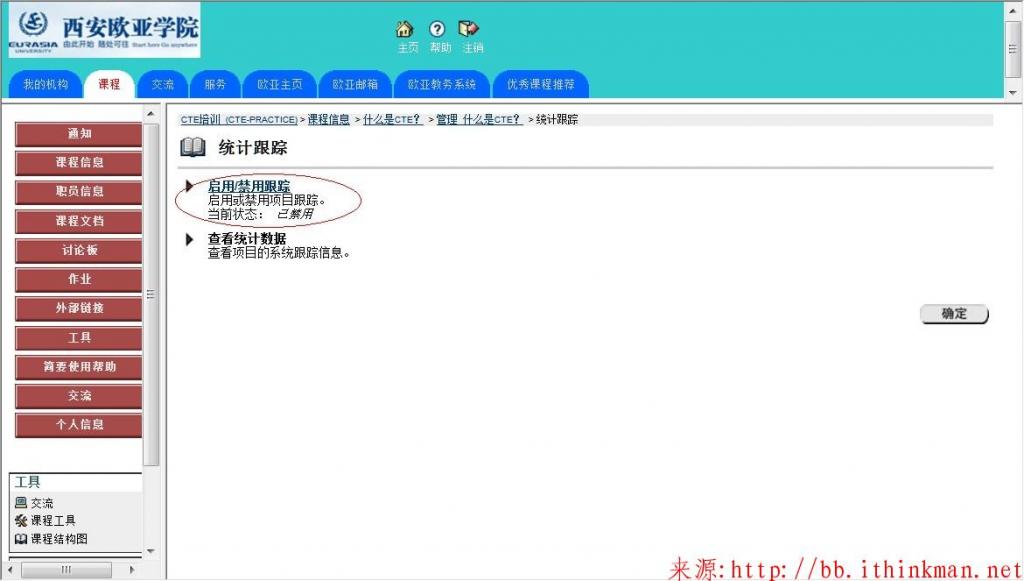
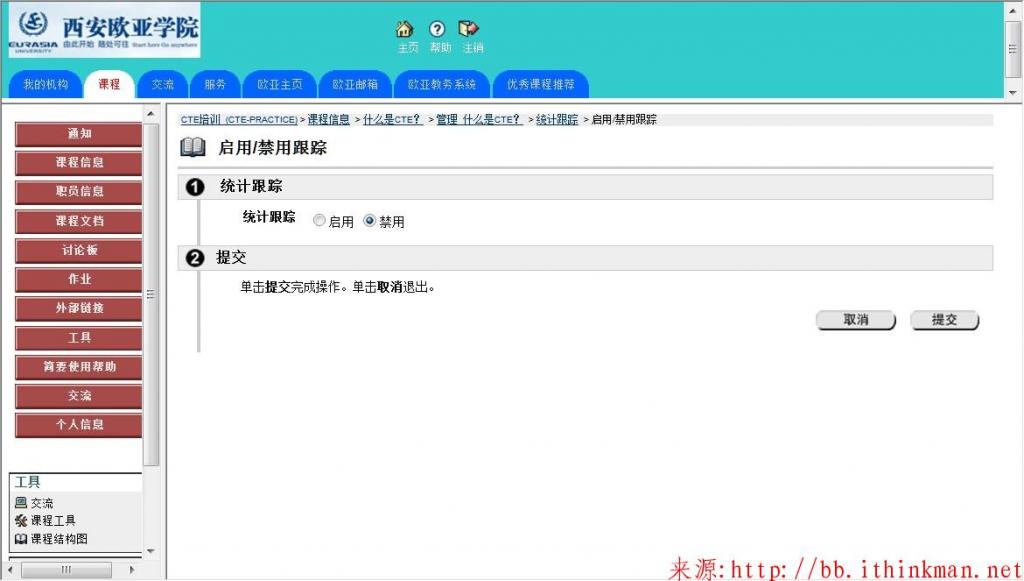
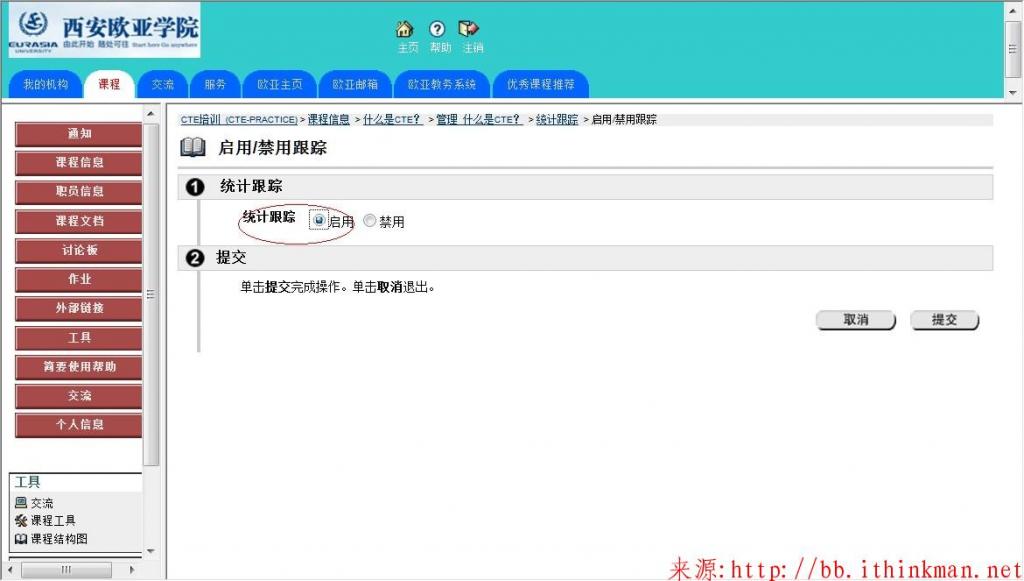
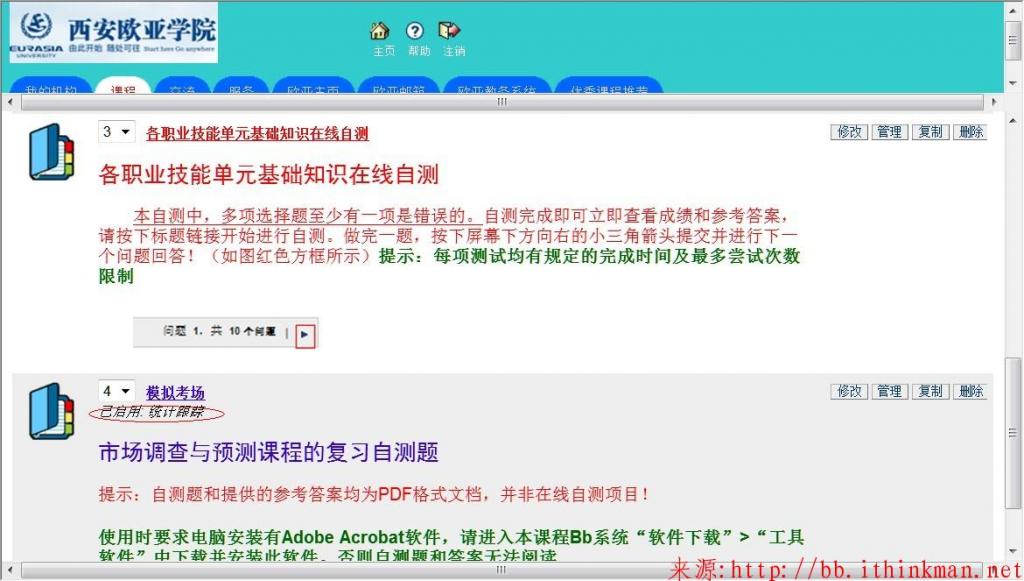
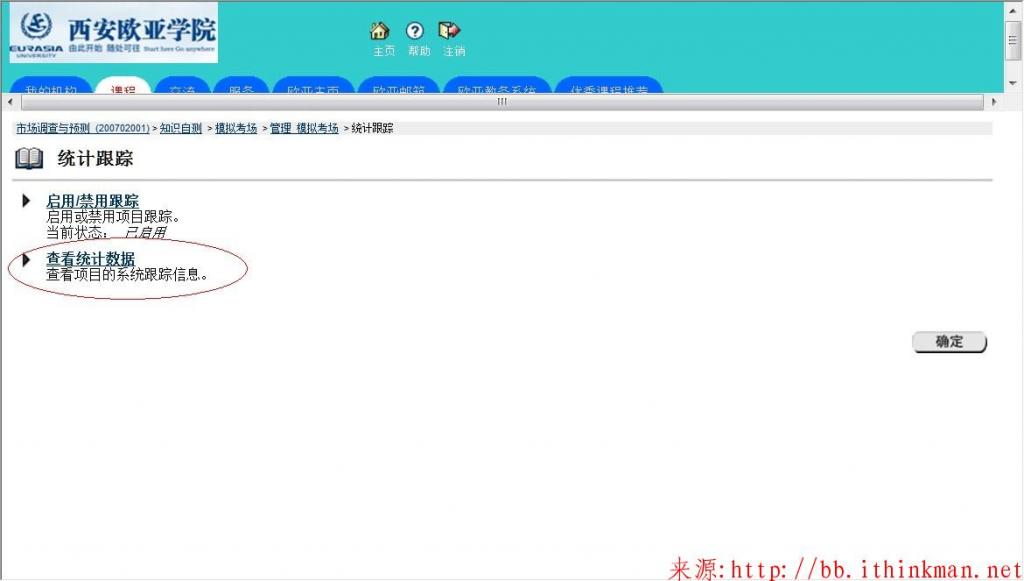


各种观点